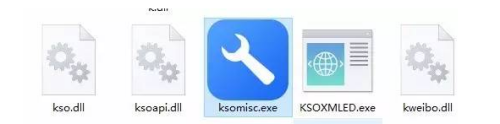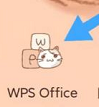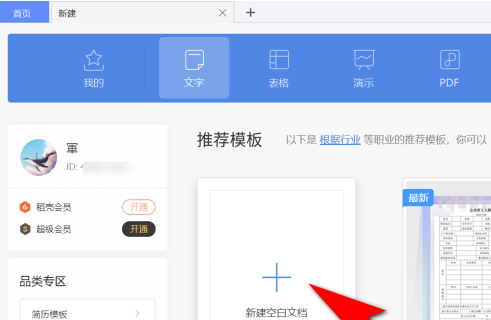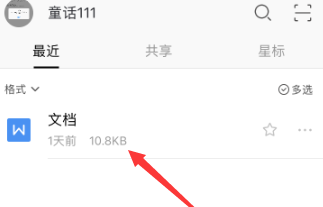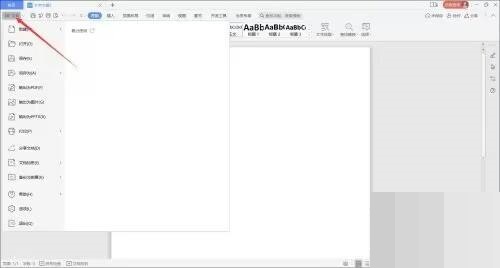很多中小型企业中都在使用WPS Office官方版,不过你们知道WPS Office官方版怎么设置页边距吗?以下文章就为各位带来了WPS Office官方版设置页边距的方法,对此感兴趣的伙伴们快来下文看看吧。
WPS Office官方版怎么设置页边距?WPS Office官方版设置页边距的方法
首先双击打开Wps Office软件。

新建选文字,新建空白文档,输入文字资料。

单击页面布局菜单,看见纸张边距是默认的上下左右数字。

直接可以单击三角形处调整一些数字。

或单击页边距,选择需要的类型。

双击标尺处,弹出对话框也可以进行设置。

以上就是给大家分享的WPS Office官方版设置页边距的方法,更多精彩教程尽在最新游戏。